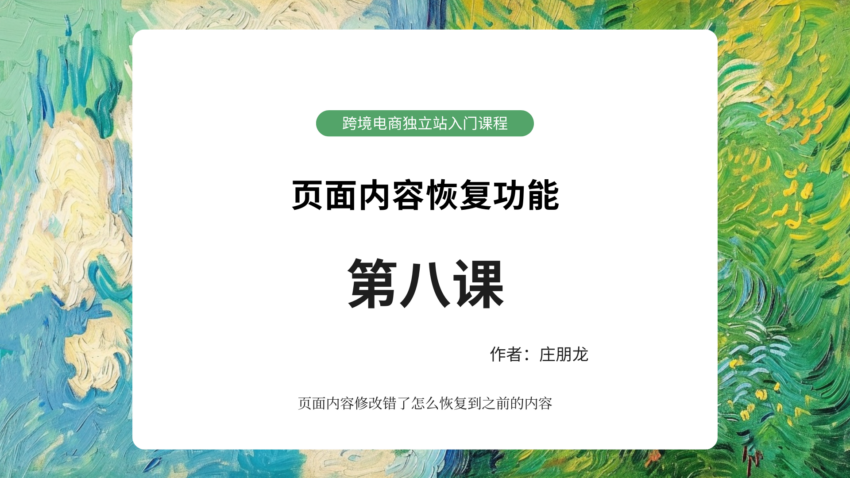在WordPress中编辑页面时,每次保存都会自动创建一个修订版本。如果不小心改错了内容,导致网站前台显示出现问题,不用担心,你可以轻松恢复到之前的正确版本。本文将为你详细演示如何在WordPress中恢复页面内容的修订版本。
步骤一:进入页面编辑界面
登录到你的WordPress后台。
在左侧菜单中找到“页面”(Pages),点击它。
在页面列表中,找到你想要恢复修订版本的页面,将鼠标悬停在其上,点击右侧的“编辑”(Edit)按钮,进入页面编辑界面。
步骤二:进入修订版本页面
在页面编辑界面的右侧栏中,找到“点击页面”(Page)部分。
点击“修订版本”(Revisions)链接,这将带你进入该页面的所有修订版本列表页面。
步骤三:选择并恢复修订版本
在修订版本列表中,你可以看到该页面的所有历史修订版本,每个版本旁边都会显示其创建时间和作者等信息。
找到你想要恢复的版本,将鼠标悬停在其上,点击右侧的“恢复此版本”(Restore This Revision)按钮。
系统会提示你确认恢复操作,点击“确定”(OK)或类似的确认按钮。
结果:
一旦你点击了“确定”按钮,WordPress将立即恢复到所选的修订版本,并且网站前台的显示也会相应更新为之前的正确内容。
小贴士:
定期检查并管理你的页面修订版本,可以帮助你节省存储空间并提高网站性能。
如果你对某个修订版本进行了重大更改,并且想要保留这些更改作为新的起点,可以考虑创建一个新的页面或复制该修订版本的内容到新的位置。
总结:
通过以上三个简单的步骤,你就可以轻松地在WordPress中恢复页面内容的修订版本,解决因编辑错误导致的前台显示问题。无论你是WordPress的新手还是有一定经验的用户,都能轻松掌握这个技巧,确保你的网站内容始终准确无误。
希望这个详细的指南能够帮助你更好地理解和操作WordPress中的修订版本恢复功能。
视频课程观看地址:
- 抖音:https://www.douyin.com/video/7437358755844525338
- bilibili:https://www.bilibili.com/video/BV17ofJYkEyP/
- YouTube:https://www.youtube.com/watch?v=eYCNSBVoDVM